Soft-skills unique et soft-skills multiple
Les questions soft-skills (compétences humaines ou savoir-être) sont des questions qui n’ont pas de bonnes et de mauvaises réponses. Les réponses ne sont pas caractérisées par un score mais par un ou plusieurs tags.
Édition de questions
Il existe deux types de questions soft-skills : choix unique et choix multiple.
L'utilisateur doit choisir une ou plusieurs réponses parmi une liste de réponses proposées. Les réponses ne sont ni justes ni fausses. Chaque réponse est caractérisée par des tags, qui correspondent à des soft-skills. Chaque soft-skill sera mesurée par le nombre de tags correspondant aux réponses qui ont été sélectionnées par l'utilisateur.
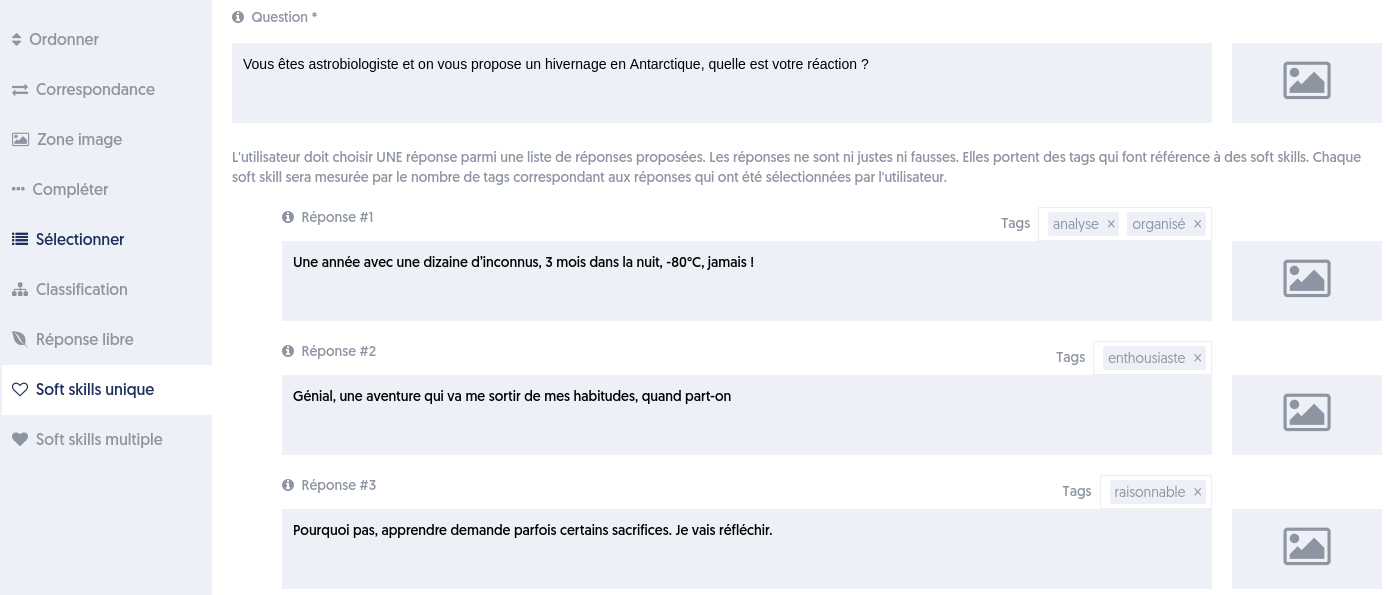
Comptabilisation :
Considérons une question ‘soft skills’ à choix unique, et trois réponses proposées :
• réponse 1 avec tag1, tag2
• réponse 2 avec tag1, tag2, tag3
• réponse 3 avec tag3
Si l’utilisateur sélectionne la réponse 1, il obtiendra, pour cette question, la comptabilisation suivante :
- tag1 : 100 %
- tag2 : 100 %
- tag3 : 0 %
Si l’utilisateur sélectionne la réponse 2, il obtiendra :
- tag1 : 100 %
- tag2 : 100 %
- tag3 : 100 %
Si l’utilisateur sélectionne la réponse3, il obtiendra :
- tag1 : 0 %
- tag2 : 0 %
- tag3 : 0 %
Considérons la même question ‘soft skills’, mais à choix multiple cette fois:
• réponse 1 avec tag1, tag2
• réponse 2 avec tag1, tag2, tag3
• réponse 3 avec tag3
Si l’utilisateur sélectionne la réponse1, il obtiendra :
- tag1 : 50 %
- tag2 : 50 %
- tag3 : 0 %
Pourquoi 50 % ? Parce qu’il a sélectionné une seule des deux réponses qui pouvaient contribuer à la compétence.
Si l’utilisateur sélectionne la réponse2, il obtiendra :
- tag1 : 50 %
- tag2 : 50 %
- tag3 : 50 %
Si l’utilisateur sélectionne la réponse3, il obtiendra :
- tag1 : 0 %
- tag2 : 0 %
- tag3 : 50 %
Si l’utilisateur sélectionne les réponses 1 et 2 il obtiendra :
- tag1 : 100 %
- tag2 : 100 %
- tag3 : 50 %
Ici, la compétence caractérisée par tag1 est à 100 % parce que l’utilisateur a sélectionné la totalité des questions qui pouvaient contribuer à cette compétence.
Syntaxe dans le fichier de chargement
Si vous utilisez un fichier Word pour importer des questions, la syntaxe est la suivante :
[ tag1, tag2 ] réponse
C’est à dire la liste des tags, séparés par des virgules et entre crochets, suivie du texte de la réponse.
|
item |
11 |
|
titre |
Tempérament et température |
|
domaine |
Explorateurs |
|
question |
Vous êtes astrobiologiste et on vous propose un hivernage en Antarctique, quelle est votre réaction ? |
|
type |
Soft skills unique |
|
niveau |
3 |
|
vrai |
[analyse, organisation] Une année avec une dizaine d’inconnus, 3 mois dans la nuit, -80°C, jamais ! |
|
vrai |
[impulsif, ouverture, motivation] Génial, une aventure qui va me sortir de mes habitudes, quand part-on ? |
|
vrai |
[raisonnable, adaptabilité, motivation] Pourquoi pas, apprendre demande parfois certains sacrifices. Je vais réfléchir. |
Résultats à la fin d’un test
À la fin d’un test qui inclut des questions soft-skills, une analyse en forme de graphe radar est présentée à l’utilisateur, si l’option correspondante a été cochée parmi les réglages du questionnaire.

Résultats d’une évaluation
De même, pour un groupe d’utilisateurs invités à une même évaluation, on dispose à la fois de l’analyse des tags soft-skills pour l’ensemble du groupe, et pour chacun des utilisateurs, comme ceci :

Autour de la correction de questions
Une nouvelle habilitation pour la correction
L’administrateur peut donner le droit de corriger des évaluations sur une base et sur un périmètre d’utilisateurs. La correction peut être anonyme ou non. Dans le cas d’une correction anonyme, le correcteur ne verra pas le nom des utilisateurs.
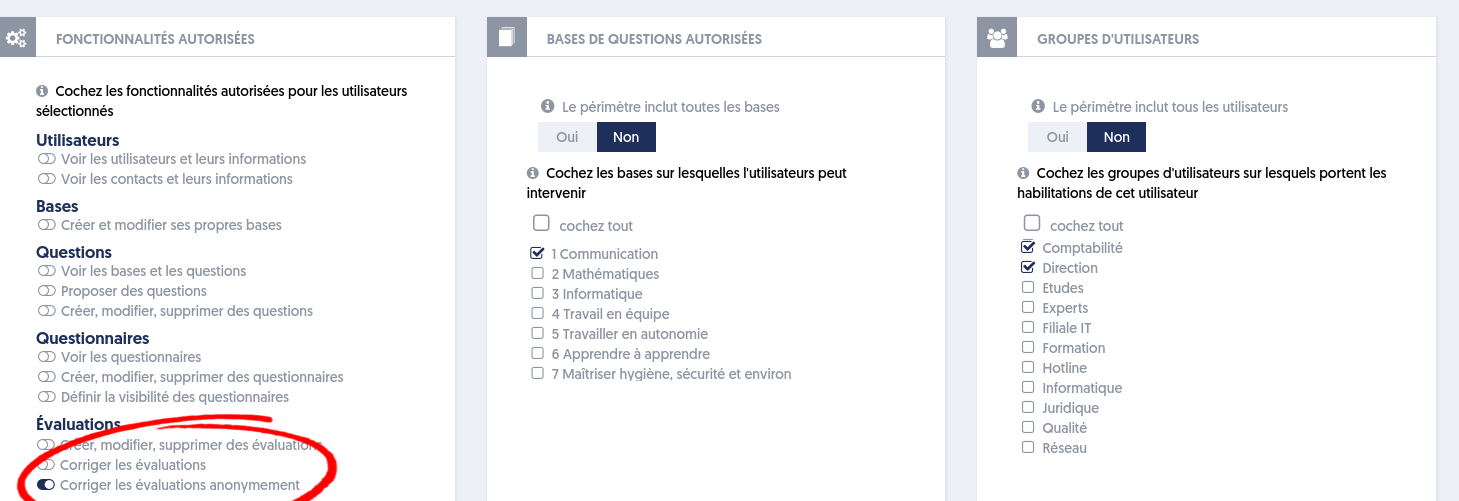
Si la correction est en mode anonyme.
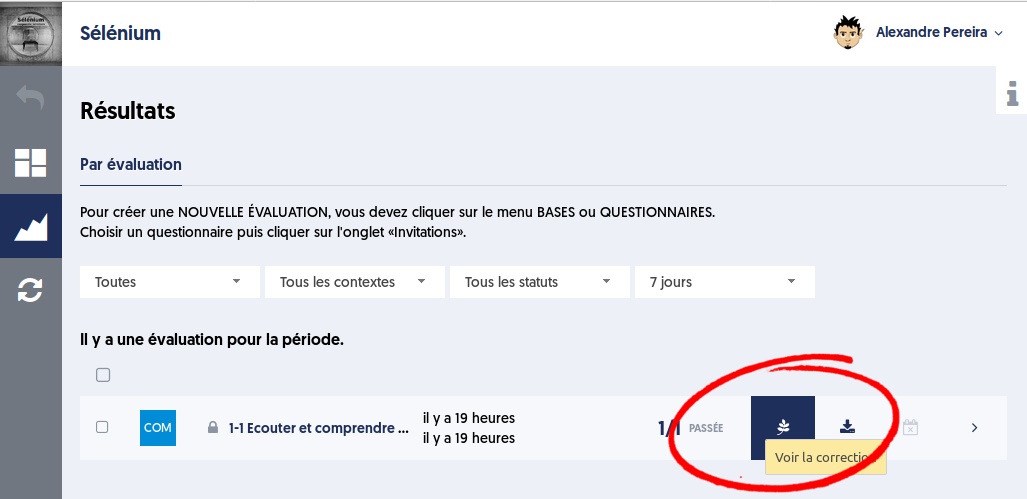
Le nom du candidat n’apparaît pas.

Possibilité de corriger à nouveau un question libre
Jusqu’à présent, lorsque l’on corrigeait les questions libres d’une évaluation en utilisant l’interface de correction, il n’était pas possible de revenir sur cette correction et la feuille de correction était inactive.
Dans cette nouvelle version, le bouton ‘feuille’ est gris foncé et actif, et il permet d’accéder à nouveau à la correction mais aussi de la modifier si besoin.
La correction étant mise à jour en temps réel, les utilisateurs voient leurs résultats mis à jour sur leur compte.
Activation des conséquences de questionnaire élargie
Comme vous le savez sans doutes, la fonctionnalité de « conséquences » permet de définir ce qui doit se passer à l’issue d’une évaluation, d’une part en termes de messages présentés à l’utilisateur, d’autre part en termes d’actions de différentes natures.
Jusqu’à présent l’activation des conséquences était restreinte au contexte d’une évaluation ou d’un module.
L’activation est désormais élargie au contexte de questionnaires en accès libre, avec cependant les restrictions suivantes.
La validation de capacités (relevant de la gestion des compétences) ne peut se faire au moyen de questionnaires en accès libre, qui peuvent être joués sans limite. De même, l’envoi d’email à l’administrateur ou à l’utilisateur n’a pas de sens puisqu’on est dans un contexte d’accès libre.
L’option « Activer les conséquences actions» existe au niveau du questionnaire et c’est celle-ci qui est prise en compte quand on met le questionnaire en accès libre ou quand on l’utilise dans une évaluation.

L’option « Activer les conséquences » existe aussi au niveau du module et c’est celle-ci qui est prise en compte quand on utilise le questionnaire à l’intérieur d’un module.

Le tableau suivant récapitule la restriction des conséquences actions en fonction du contexte d’utilisation du questionnaire :
|
Conséquences |
Questionnaire en accès libre |
Module |
Questionnaire en évaluation |
Module |
|
Conditions d’activation des conséquences |
Options du questionnaire activation des conséquences |
Options du module activation des conséquences |
Options du questionnaire activation des conséquences |
Options du module activation des conséquences |
|
Inviter à un questionnaire |
x |
x |
x |
x |
|
Inviter à un module |
x |
x |
x |
x |
|
Affecter des tags à un utilisateur |
x |
x |
x |
x |
|
Affecter à un groupe d’utilisateurs |
x |
x |
x |
x |
|
Retirer d’un groupe d’utilisateurs |
x |
x |
x |
x |
|
Certifier un utilisateur |
Non |
Non |
x |
x |
|
Envoi d’email à l’utilisateur |
Non |
Non |
x |
x |
|
Envoi d’email à l’utilisateur |
Non |
Non |
x |
x |
|
Valider une capacité |
Non |
Non |
x |
x |
|
Le journal d’audit enrichi pour mieux suivre les étapes d’un module
Comme vous le savez, le journal d’audit, qui peut être consulté par un administrateur à partir de la page « Réglages », sur l’onglet « Journal d’Audit », retrace les événements importants de l’utilisation de la plateforme.
Différents événements ont été ajoutés afin de permettre un suivi plus précis du déroulé d’un module par un utilisateur apprenant.
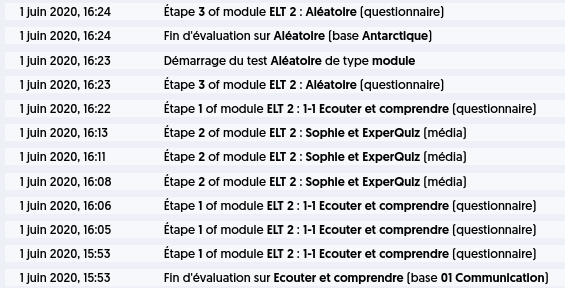
Enquêtes : un nouveau champs à sélection multiple
Dans la définition d’un formulaire d’enquête, vous disposez désormais d’un nouveau champ, permettant de poser une question à laquelle plusieurs réponses réponses seront proposées, et l’utilisateur pourra sélectionner plusieurs d’entre elles.
Lorsque vous définissez un formulaire d’enquête, cela se présente ainsi :

A gauche, vous voyez le nouveau type de champ sélection multiple proposé parmi les champs disponibles.
A droite, on a placé un champ sélection multiple dans un formulaire, et l’on a configuré les différents choix proposés. La définition des choix se fait comme dans les autres champs incluant des choix : (a) cliquer sur le petit bouton options situé tout à fait à droite, pour le champ concerné, et (b) dans le volet d’options qui s’est ouvert, dans la zone Choix, indiquez les choix proposés, séparés par des virgules, comme ceci :

|
